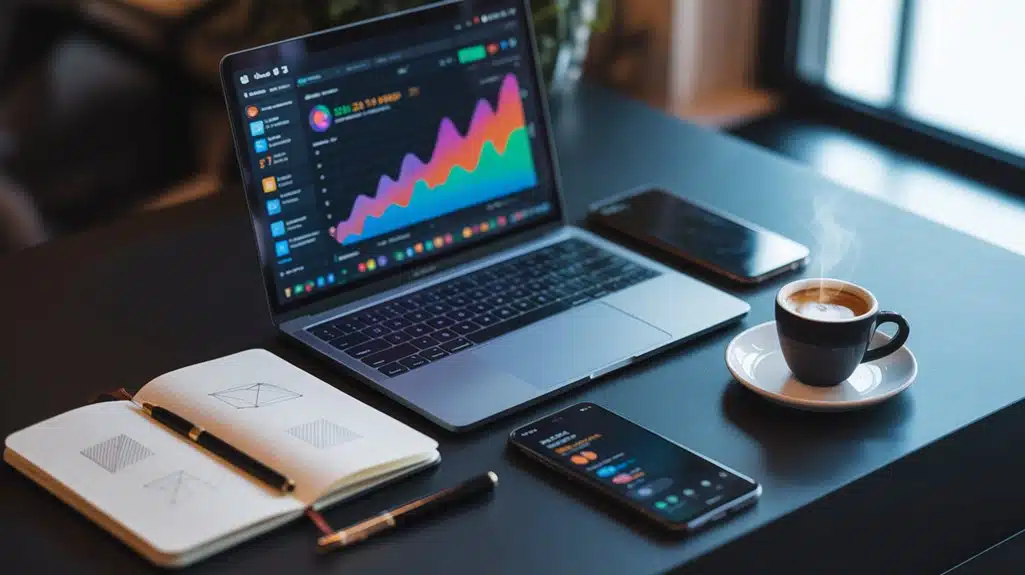Inhaltsverzeichnis
ToggleAmazon Affiliate Integration
🔗ZimmWriter ermöglicht es den Nutzern, ihren Amazon-Affiliate-Code direkt in den Optionen der Software unter “ZimmWriter-Optionen > Scraping Surgeon > Amazon” hinzuzufügen, was den Prozess der Erstellung von Affiliate-Links vereinfacht.
Strategische Platzierung von Inhalten
📝Die Funktion Custom Outline in ZimmWriters Penny Arcade ermöglicht es den Nutzern, präzise CTA-Tags für Affiliate-Links zu platzieren, typischerweise nach dem Abschnitt “Detaillierte Merkmale” und vor “Abschließende Gedanken”.
Automatisierte Affiliate-Link-Generierung
🤖Der SEO Writer von ZimmWriter kann automatisch Amazon Affiliate Links generieren, indem du die “farbige Gliederung” aktivierst und die Schaltfläche “Produktlayout auslösen” nach der Eingabe einer Produkt-URL verwendest.
Vielseitige Call-to-Action-Optionen
🔀Nutzer können Benutzerdefinierte Call-to-Action-Links für jede URL in ZimmWriters SEO Writer erstellen, indem sie das Häkchen bei “Produktlayout” entfernen und den gewünschten Link in das CTA-Feld eingeben.
KI-unterstützte Inhaltserstellung
🧠Penny Arcade von ZimmWriter nutzt KI zur Erstellung von Inhaltsübersichten, während die Funktion “Benutzerdefinierte Übersichten” eine manuelle Kontrolle über die Platzierung von Affiliate-Links ermöglicht und so eine Balance zwischen Automatisierung und Anpassung bietet.
Amazon Affiliate Codes und ZimmWriter Call-to-Action Links erklärt (+ GEHEIMNIS)
Einige Leute haben mich gefragt, wie ich einfach meinen Amazon Affiliate Code einfügen und Amazon Rezensionen schreiben kann. Sie sagten: „Das ist alles, was ich machen will, ich will nur das machen, wie mache ich das?“ Lass mich dir zeigen, wie es geht, denn es ist sehr einfach und man kann schnell damit anfangen.
Als erstes solltest du sicherstellen, dass du mindestens Version 8.129 verwendest. Unter der Haube ist eine Menge passiert, wir haben einige Fehler behoben und so weiter, also stelle sicher, dass du mindestens diese Version verwendest. Wenn das nicht der Fall ist und du ein Update benötigst, klicke einfach auf den Button Update ZimmWriter und du wirst sehr schnell auf den neuesten Stand gebracht.
Wenn du das alles erledigt hast, kannst du zum Menü Optionen gehen. Jetzt werden wir Scraping Surgeon benutzen. Wir fügen unseren Partnercode ein, was sehr einfach ist, aber zuerst brauchst du Scrape Out. Wenn du Scrape Out nicht hast, kannst du den Scrape Out API Key hier bekommen, was sehr einfach ist.
Wenn du das eingerichtet hast, gehen wir zu Scrape Surgeon. Das hört sich alles sehr kompliziert an, aber wenn du nur mit Amazon arbeiten willst, musst du dich nicht mit all diesen Dingen beschäftigen. Alles, was du tun musst, ist auf diese Amazon-Option hier unten zu klicken. Ich habe sie für alle vorausgefüllt, jeder ZimmWriter hat sie hier drin. Und wenn du hier etwas durcheinander bringst, keine Sorge, du kannst alles löschen und die Standardeinstellungen laden.
Im Moment ist die einzige Standardeinstellung die Amazon-Website. Du kannst also auf diesen Knopf drücken, alles löschen, neu anfangen, hierher zurückkommen und alle Fehler sind behoben. Du kannst also Amazon auswählen und dann deinen Partnercode hier eingeben. Ich gehe davon aus, dass du ein Amazon-Partnerkonto hast, und du musst herausfinden, wo du es findest. Ich finde meins hier oben, indem ich Site Stripe benutze, und in diesem Drop-Down-Feld siehst du alle deine verschiedenen Affiliate-Codes für deine verschiedenen Websites. Wir verwenden einfach den temporären Code, den ich erstellt habe.
Wir geben ihn hier ein, mms034-20, das ist alles, was wir tun müssen, und dann klicken wir auf Domain aktualisieren. Wenn wir jetzt das gespeicherte Amazon-Profil öffnen, sehen wir das hier. Ich möchte noch eine Verwirrung aufklären, die ich bei vielen Leuten gesehen habe. Wenn ZimmWriter irgendwo innerhalb von ZimmWriter etwas scrapen will, wird es dieses Amazon-Profil verwenden, wenn es sich um eine Amazon-Domain handelt.
Wenn du ZimmWriter beendest und wieder startest, musst du nicht zu Scraping Surgeon gehen und das Profil laden, da es bereits aktiv ist, weil jeder nach diesen gespeicherten Domains sucht. Du kannst hier bis zu 50 Domains eingeben, und ZimmWriter sucht beim Scrapen danach. Du musst also nie wieder hierher zurückkehren, es sei denn, dein Affiliate-Code ändert sich oder ein Teil des Codes auf der Amazon-Website ändert sich, dann sage ich dir, was zu tun ist.
Bevor wir das Optionsmenü schließen, gibt es noch eine weitere Konfiguration, die du an den Call-to-Action-Buttons vornehmen kannst. Die erste Möglichkeit ist, dass du statt eines Buttons einen einfachen Link bekommst. Ich weiß nicht, welchen Page Builder du verwendest, vielleicht Elementor oder Breakdance oder so etwas, und du hast deine eigenen Buttons darin und willst nicht, dass ZimmWriter einen Button für dich erstellt. Wenn das der Fall ist, kannst du das Häkchen entfernen und die Optionen speichern. Du bekommst dann keinen Button, sondern einen Call-to-Action, nur einen Link, https://amazon.com, zum Produkt und dann deinen Partnercode.
Du kannst den Text des Buttons ändern, z.B. „Aktuellen Preis anzeigen“, und du kannst die Farbe des Buttons ändern, das ist der Hexadezimalcode, aber wir belassen es bei den Standardeinstellungen. Sprechen wir nun darüber, woher wir den Call-to-Action bekommen, wie wir ihn in unserem Artikel erzeugen können. Es gibt zwei Möglichkeiten: Die erste Möglichkeit ist innerhalb von Penny Arcade, also öffnen wir Penny Arcade und holen uns diese URL für Amazon, wir können die ganze URL nehmen oder die Kurzversion, das ist egal, ZimmWriter analysiert alles.
Wie man sieht, gibt es am Ende keinen Affiliate-Tag, und dann konfigurieren wir einfach ein paar verschiedene Optionen, z.B. keine FAQ, aber wir deaktivieren die Schlussfolgerung. Wenn ich Penny Arcade jetzt starten würde, bekäme ich keinen Call-to-Action-Button, warum? Weil die Struktur von Penny Arcade von der KI erstellt wird. Die KI weiß also nicht genau, wo sie einen Call-to-Action platzieren soll, z.B. will man keinen Call-to-Action in der Pro- und Contra-Liste oder vielleicht direkt nach dem Intro, man will den Call-to-Action wahrscheinlich an bestimmten Stellen.
In diesem Fall müssen wir eine benutzerdefinierte Gliederung verwenden. Benutzerdefinierte Gliederungen, und das mag einige verwirren, unterscheiden sich von den Gliederungen, die ein SEO-Autor verwendet. Auf der einen Seite des Spektrums kann man die gesamte Gliederung von der KI erstellen lassen, auf der anderen Seite kann man die Gliederung im Massen-SEO-CSV-Upload oder im SEO-Writer vollständig definieren. Es gibt aber auch Situationen, in denen du viele Links von einer Domain hast und alle diese Links einem Gliederungsformat folgen können, z.B. bei Amazon, wo du einen Akkubohrer, Handbohrer, Schraubenzieher, Hammer oder Rasenmäher rezensierst, können alle Artikel einer Gliederungsvorlage oder einem Gliederungsformat folgen.
Wenn du noch nie eine eigene Gliederung verwendet hast, klicke auf diesen Link und wir öffnen meine Seite und erklären dir, wie du eine eigene Gliederung verwenden kannst. Ich habe diese Gliederung erstellt und du kannst das Video anhalten:
. Dann kommen wir zu den Vor- und Nachteilen und den abschließenden Gedanken. Es gibt noch einige andere Funktionen, die du hier einbauen kannst, um den Artikel, über den du schreibst, noch einzigartiger zu machen. Es gibt eine optimierte Überschrift, über die du mehr lesen solltest, aber im Moment werden wir nichts davon verwenden. Alles, was wir verwenden werden, ist der CTA-Tag, der Call-to-Action-Tag. Wir fangen also mit nichts an und fügen ihn einfach hier ein. Wir überlegen uns, wo wir die Handlungsaufforderung einfügen wollen.
Wir fügen die Handlungsaufforderung nach den detaillierten Eigenschaften ein. Ich gehe zum Ende dieses H2-Elements und füge CTA ein, und dann gehe ich hierher zum Ende des abschließenden Gedankenelements und füge CTA ein. Wenn du die Gliederung von Grund auf neu erstellst, klicke auf „Neue Gliederung speichern“. Um eine Gliederung zu aktualisieren, klicke auf „Gliederung aktualisieren“.
Wenn ZenWriter die Rezension für jedes dieser Produkte schreibt, gibt es einen Übersichtsabschnitt in der Größe H2 und einen Abschnitt mit detaillierten Informationen in der Größe H2. Am Ende des Abschnitts mit den detaillierten Informationen werden eine Aufforderung zum Handeln, Vor- und Nachteile sowie abschließende Gedanken eingefügt. Jetzt ist alles aktiviert und wir löschen die anderen überflüssigen Abschnitte.
Um zu zeigen, wie einfach das ist, machen wir es ganz schnell. Ich öffne meine WordPress-Website und zeige, dass es noch keinen Artikel gibt, dann beschleunigen wir das Video und sehen uns das Ergebnis an. Der Artikel ist fertig. Wir aktualisieren ihn und schauen ihn uns an. Wir haben unser Titelbild, das Inhaltsverzeichnis, die wichtigsten Erkenntnisse und unter dem zweiten H2 unseren Partnerlink. Wir können darauf klicken und sehen, dass mein Tag am Ende hinzugefügt wurde.
Auch hier kannst du in den Optionen die benutzerdefinierte Struktur aktivieren und den CTA dort platzieren, wo du ihn haben möchtest. Du kannst ihn auch unter jedes dieser Elemente setzen, wenn du das Ganze etwas aufpeppen möchtest. Das ist eine sehr einfache benutzerdefinierte Gliederung, aber es gibt noch viel komplexere, mit denen du herumspielen kannst.
Ich kopiere noch einmal die URL von Amazon und zeige dir den nächsten Schritt. Wir öffnen den SEO Writer und können hier einen Titel für unseren Artikel eingeben – sagen wir „Bestes Niveau für Holzarbeiter“, nur zur Veranschaulichung. Ich aktiviere die benutzerdefinierte Gliederung und schalte den Hintergrund ein. Für 90 % von euch, die nur mit Amazon arbeiten wollen, müsst ihr nur die URL des Produkts in diese URL für das Scraping eingeben.
Das ist ein neues Feld und es gibt Gründe dafür, die ich nicht näher erläutern werde, aber wir geben die URL für Amazon in dieses Feld ein. Ich gebe den Titel ein, zum Beispiel „Capro 985“. Jetzt möchte ich noch ein bisschen Kontext hinzufügen, also sage ich „Level, um deinen Call-to-Action-Link zu bekommen“. Jetzt, wo du die URL und den Titel eingegeben hast, musst du nur noch auf „Produktlayout auslösen“ klicken, um den Call-to-Action-Link zu erhalten.
Wenn du auf diese Schaltfläche klickst, passieren mehrere Dinge. ZenWriter schreibt zwei Absätze über diesen Abschnitt, gibt dir einige Vor- und Nachteile in einer Aufzählung und gibt dir den Call-to-Action-Link mit dieser URL, und wenn du den Amazon Affiliate-Code hinzugefügt hast, wird er eingefügt.
Du füllst alles aus, kommst hierher und klickst einfach auf „SEO Writer mit Scraping starten“. Es gibt noch eine andere Möglichkeit, eine Handlungsaufforderung im SEO Writer hinzuzufügen. Wir können dieses Kontrollkästchen deaktivieren und einen CTA eingeben. Er nimmt den Inhalt dieser Box und erstellt daraus eine Handlungsaufforderung.
Warum solltest du das tun? Vielleicht willst du das Produktlayout nicht. Vielleicht willst du das Produktlayout nicht auslösen, aber es gibt einen anderen versteckten Anwendungsfall dafür. Zum Beispiel: „Die besten Reiseziele in Japan“. Angenommen, du bist ein Reisebüro. Nehmen wir an, wir wollen nach Tokio, streichen wir das, wir wollen nach Kyoto.
Jetzt stellen wir uns vor, ich bin ein Reisebüro und ich möchte, dass die Leute bei mir buchen. Also hier ist meine Buchungs-URL – https://mytravelagency.com/book-your-trip-to-Japan. Du kannst sagen „buche deine Reise nach Japan“ oder einfach „buche deine“, was auch immer du willst, welche Landing Page du hast. Es spielt keine Rolle. Wir nehmen das hier und fügen es hier ein.
Jetzt fügen wir den CTA hier oben ein. Wir fügen ihn hier ein und starten den Artikel, indem wir auf „Start SEO Writer No Scraping“ klicken, denn wir wollen nicht, dass diese Seite gescraped wird. Wir wollen nur, dass am Ende jedes Abschnitts eine Handlungsaufforderung steht, damit der Leser seine Reise bei uns buchen kann.
Unser Artikel ist nun fertig. Wir schließen das Fenster, aktualisieren die Seite und sehen uns das Ergebnis an. Wir haben kein Bild erhalten, weil ich die Option „Bild-API aktivieren“ nicht ausgewählt habe, aber das ist in Ordnung. So, das war unsere Einführung, das sind unsere wichtigsten Erkenntnisse. Schau, Tokio. Ich habe den Call-to-Action-Button nicht geändert, aber das hätte ich wahrscheinlich tun sollen. Man kann in das Optionsmenü gehen und sagen, ich möchte „Reise buchen“ statt „Aktuellen Preis anzeigen“, und wir würden die Optionen dafür speichern.
Ich kann nicht darauf klicken, weil es nirgendwohin führt, aber wenn du in die linke untere Ecke schaust, siehst du „mytravelagency.com/book-your-trip“. Auf diese Weise kannst du im SEO Writer eine Handlungsaufforderung für eine beliebige URL erstellen. Vielleicht überprüfst du eine Seite, die du nicht auslesen willst, sondern nur eine URL zu einem bestimmten Link. Das kannst du jetzt mit dem SEO Writer machen.
Es gibt viele coole Möglichkeiten, deine Amazon